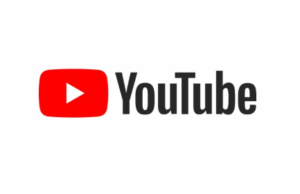
youtubeに動画をアップして、検索結果にもちゃんと表示される。
なのに自分でアップした動画を編集、削除しようと思って探したら動画も管理画面も見つからない!?
えっ?どういうこと?
となった時に私がとった対応や解決策の体験談を覚書として書いておきますね~
スポンサードリンク
youtubeに自分でアップした動画の削除の仕方がわからない
さてさて、私は以前、趣味でYouTubeに動画をアップしてたことがあるんですが、最近をそれを思い出しまして。
そういえばあの動画って今どうなってるのかなぁ?と思ってネットで検索するとちゃんと検索結果に出てくる。
でも、ちょっと古い動画だし、この機会に一度整理しておくか、と。
(っていうか昔の動画は今見ると結構恥ずかしいから削除したいなとw)
と思って、youtubeの管理画面にログイン。
でね、これ、いつもなんだけど、youtubeの管理画面って
めっちゃわかりにくいんですよね。
アップロードした動画の一覧のページにたどり着けないので毎回時間がかかる。
これでもない、あれでもない、と画面に表示されてるタブは一通りクリック。
そうこうしてるうちにいつもならアップした動画の管理画面に(偶然)たどり着くんですが・・・
今回はどこを探してもたどり着かない。
おっかーしーなー!!とちょっとイライラしながら「youtube 動画の管理 どこ」とか検索して答えを探す。
で、そこに書いてある動画管理画面の見つけ方をまず試す。
- 「クリエイターツール」→「動画の管理」
とあるけど、「クリエイターツール」が見当たらない。
- 画面右上のアイコンをクリック→「CreaterStudio」→「動画の管理」
という方法もあるようなんだけど、「CreaterStudio」が見つからない。
- 「マイチャンネル」→「動画」でアップロードした動画の一覧が表示される
とのことなんだけど、「このチャンネルには動画がありません」と出くる。
ムキー!!

とイライラMAX。
(この他の解決策を先に読みたい方はこちらをクリック⇒
記事後半に飛びます。)
youtubeには問い合わせ先がない!?
自分であれこれやり方を調べて試してみたけどどれもうまくいかず、
なんか、もう、自分では無理な気がする・・・
と思って半ばあきらめ始める。
で、次に浮かんだのが「youtubeに問い合わせをして聞いちゃおう」という考え。
自分ではよくやった、それでもわからないんだから素直に人に聞こうじゃないかと。
で、youtubeの問い合わせ先を調べ始めたんだけど・・・なんと
という・・・

そんなことってある!?
って感じなんだけどほんと、そうなんです。
まず、youtubeの日本の会社のサイトを見てみても所在地や電話番号はおろか、問い合わせフォームやメールアドレスは一切のっていません。
「つながる」という項目にツイッターやフェイスブック、インスタは表示されてるけどそれでは問い合わせできないしね。
で、さらにネットでユーチューブの問い合わせ先を調べてみると「youtubeの問い合わせ先一覧」というのが見つかりました!
が!!
問い合わせ内容によって「メディア向け」「セキュリティ」「法的事項」など細かに項目が分かれているけど・・・
一般ユーザー向けの連絡先は見当たらない。
一番近いので「開発者」って項目、開発者ってなんだ?
さらに一番下にYouTubeの連絡先としてのっているのがこれ↓
YouTube へのお問い合わせは、下記住所までお願いいたします。
YouTube, LLC
901 Cherry Ave.
San Bruno, CA 94066
USA
FAX: +1 650-253-0001

無理だわー
はい、というわけで、youtubeに問い合わせ作戦は失敗に終わりました。
スポンサードリンク
youtubeに日本語で問い合わせたい時はこれ
うーん、どうしようかなぁ、なんかもう面倒になってきた、このまま一生動画放置するか?
なんてことが頭をよぎるが、ここまで時間使って何もできないって超無駄じゃん!!
と思いなおして粘ることに。
で、次にyoutubeのページにある「ヘルプセンター」を探ってみました。
すると、「何をお探しですか?」と質問内容を入力する画面が出てくる。
ので、ひとまずそこに悩みを打ち込んで検索をかけてみる。
そうすると、その質問の答えになりそうな項目がズラッと表示される。
で、ザッと眺めてみたけど、どうも私の求めてるものとは違う。
またしてもふつふつとした苛立ちを感じる。
で、ヘルプセンターの最初のページに戻ると「サポートを受ける」という項目があるのを発見。
うん、切実にサポート受けたい。
クリックすると「よくある質問」と「ヘルプコミュニティとつながる」というのがある。
「よくある質問」ってね、あのクソ役に立たないやつね・・・

で、もう一つの「ヘルプコミュニティとつながる」をクリックすると
『YouTube ヘルプ フォーラムや YouTube ヘルプ チャンネルで、他のクリエイターとつながり互いに学びましょう。』
とのこと。
どうやらyoutube版の「yahoo知恵袋」みたいな掲示板らしきものがあるらしい。
うーん、これってどうなの?質問したらちゃんと回答つくの?
と疑いと面倒くせーという気持ちを抱えながらも、とりあえず他に方法がないのでのぞいてみることに。
「質問する」をクリックすると質問の作成ページが表示されます。
「質問を作成する」にタイトルのように質問の要点を記入
「詳細を選択してください」で質問の種類を選ぶ
選択式なので自分の質問に近いものを選べば大丈夫です。
「説明して投稿する」に質問の詳細を書き込んで投稿します。
投稿するとたしか「42時間以内に回答があります」みたいな表示がでたような。
で、私の投稿には2時間後に返信がつきました!
ちなみに、グーグルのヘルプフォーラムの利用者の中には質問に答える担当のような人がいて
Google プロダクト エキスパート プログラム
質問に答えているユーザーの中に、バッジをつけた方がいらっしゃいます。
バッジをつけている方はプロダクト エキスパート プログラムの参加者で、Gmail の知識を持ち合わせているサポートのエキスパートです。
とのこと。
なので、どこの誰ともわからない知識のない人のあてずっぽうな答えではなく、それなりにわかっている人から回答がもらえるそうです。
youtubeに自分でアップした動画が削除できない解決策
はい、そしてついに解決策に辿りつきました。
私の場合、「youtubeの動画の管理画面がみつからない」と「youtubeにアップした動画が管理画面に表示されない」の原因はこの2つでした。
①クリエイターツールが表示されない仕様がある
youtubeにアップした動画の管理画面の表示方法で
「クリエイターツール」→「動画の管理」
というのがあると最初に書きましたが、youtubeのアカウントにログインしたページの中にはクリエイターツールが表示されない仕様があるそうです。
もう一度、クリエイターツールが表示される仕様に戻すには
YouTubeにログイン→YouTubeの画面右上のチャンネルアイコンをクリック→「YouTube Studio(ベータ版)」をクリック
この通りにやってみると無事、クリエイターツールが表示されて管理画面にも行き着けました!
動画もきちんと編集、削除できましたよ。
②複数のアカウントを持っている
上記の方法で動画を整理していたんですが、どうも動画が足りていないような・・・
ネット検索すると私のユーザー名で検索結果に出てくる動画が他にもあるのに、管理画面に出てこない。
なんでだ?と
そこで、ヘルプフォーラムの回答に書かれていたもう一つの可能性をさぐることに。
それが
「お持ちのGoogleアカウントの全てのYouTubeチャンネルにログインして確認」
です。
1つのGoogleアカウントで複数のチャンネルが紐付いている場合もあるので切り替え方法も確認してください、とのこと。
で、現時点で私自身が把握しているyoutubeアカウントは2つ。
その両方にログインして確認したけどお目当ての動画は編集画面にない。
・・・ということはまさか、忘れ去ってるけど私は他にもアカウントを持っているということか?
ということで、Googleアカウント自体を忘れてしまっているかもしれないということで復旧を試みる。
で、私はいつもyoutubeのログインにメールアドレスを使っているので可能性のあるメールアドレスをログインページでどんどん試していくことに。
メールアドレスを打ち込んで「次へ」をクリックします。
もしそのメールアドレスでアカウントを持ってなければ「このアドレスに該当するアカウントがありません」ってなことが表示されます。
で、youtubeのアカウントは基本gメールで登録してると思います。
ただ「連絡用アドレス」とかでyahooとかのフリーメールを登録してると紐付けられてたりするので思いつくアドレスは一通り試してみた方がいいです。
実際、私の場合もまさかこれは違うだろうと思ったyahooアドレスを打ち込んだらまさかまさかの、
アカウントが出てきた・・・
ログインしてみると探してる動画の他に3つくらい、このアカウントでアップしてる動画がありました。
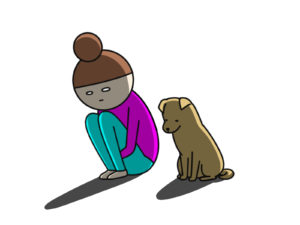
ちなみに、私の場合、自分が今使ってるアカウントと忘れ去ってたアカウントで同じユーザー名を使ってました。
だから、検索結果で見ると自分のユーザー名で動画が出てくるのに今使ってるアカウントの管理画面に動画が出てこないというややこしいことになってたんですね。
youtube、まじでわからん!!とイラついてたけど、蓋を開けてみれば単なる自分のケアレスミスという・・・
アカウントやパスワードはちゃんと保存しておかないとダメですね、反省。
ちなみに、アカウントを作ったのに忘れて思い出せない場合は動画の編集・削除は困難らしい・・・
youtubeの自分の動画を削除できない!まとめ
というわけで、今回私がyoutubeにアップした動画を削除できなかったのは単なる私のミスだったわけですが・・・恥
でも、youtubeはじめネットのサービスってすぐに仕様が変わるので自分が今直面してる状況とどんぴしゃの答えが見つからないこともありますよね。
今回あれこれやってみてyoutubeのヘルプフォーラムは結構使えることがわかったので、「自分ではどうしもうない!」ってなったら試してみるといいかもです。
スポンサードリンク